В статье мы детально рассмотрим функции создания и монтирования образов дисков при помощи не нуждающегося в представлении инструмента — Daemon Tools. Сайт KiloSofta может предложить своим пользователям для скачивания сразу три версии продукта, среди которых Lite и Pro наиболее известны и популярны. Мы же остановимся на последней и на её примере покажем и расскажем о всех возможных вариантах монтирования и, конечно же, создания образов.

Добавка «Pro» в названии продвинутой версии эмулятора виртуальных дисков Daemon Tools Pro Advanced служит не для маркетингового словца: здесь присутствуют действительно профессиональные функции.
Среди них:
- конвертер, преобразующий существующие образы в один из популярных форматов (ISO, MDS, NRG – вариантов больше десятка). Принцип действия схож с преобразованием аудио из .mp3 в .wav или в другие контейнеры;
- прожиг дисков и соответствующая работа: (пере-) запись, стирание, создание AudioCD, мультисессии.
Преобразование форматов – простая и быстро выполняющаяся функция (время на эту операцию упирается в скорость копирования на жёсткий диск: ресурсы процессора задействуются слабо). Можно отметить лишь возможность «запаролить» созданный образ, ограничив к нему доступ. Запись физических дисков хорошо знакома по другим программам для прожига дисков – ничего особо нового. А продвинутые возможности эмуляции приводов – тема, требующая отдельного внимания. Речь идёт о дополнительной маскировке эмулятора под настоящий привод: для обхода защиты излишне умных программ, определяющих наличие виртуального устройства. Эти возможности заключены в способах монтирования дисков в виртуальные приводы четырёх разных типов.
Как смонтировать образ игры в Daemon Tools , UltraISO и Alcohol 120%
Монтирование образов: 4 варианта
Начало работы с образами оптических дисков требует создания виртуального привода (или даже нескольких). Pro версия DT позволяет создать четыре типа Virtual Drive. 
- HDD: удобная утилита работы с виртуальными жёсткими дисками. Полезна для любителей виртуальных машин, установки второй операционной системы, шифрования отдельных частей дискового пространства. Такие же функции уже встроены в Windows начиная с версии 7.
- DT-привод. Классический виртуальный дисковод для образов оптических дисков, знакомый по Lite-версии программы. Позволяет почти всегда успешно эмулировать CD/DVD/BD.
- SCSI: тот случай, когда особо защищённые программы не желают запускаться на обычном виртуальном приводе DT. Позволяет обойти защиту путём создания не просто «призрачного» дисковода, а целой шины – интерфейса SCSI. При этом в некоторых случаях перестаёт работать физический привод: достаточно, впрочем, открыть компьютер и перекинуть шлейф дисковода на другой порт SATA.
- IDE-привод: то же самое, что и в случае со SCSI. Некоторые защищённые от виртуализации программы (особенно старых версий) требуют от компьютера наличие именно устаревшего IDE-дисковода, полагая все остальные типы приводов едва ли не мошенническими.
 Создание виртуальных IDE и SCSI-приводов требует обязательной перезагрузки компьютера. Для DT-дисководов рестарт не требуется. Именно третий и четвёртый варианты монтирования и позволяют версии именоваться профессиональной.
Создание виртуальных IDE и SCSI-приводов требует обязательной перезагрузки компьютера. Для DT-дисководов рестарт не требуется. Именно третий и четвёртый варианты монтирования и позволяют версии именоваться профессиональной.

Сам процесс монтирования образов на созданные приводы происходит как обычно: достаточно дважды щёлкнуть на файле образа. Удобнее, впрочем, использовать окно-файлер «Каталог образов» – библиотеку с ярлыками дисков. Также Daemon Tools создаёт в боковом меню проводника «Каталог виртуальных дисков», где дублируются ярлыки из файлера программы.
Как создавать образы
Процесс создания образов в Daemon Tools довольно прост — достаточно вставить оптический носитель в физический DVD привод и нажать на панели программы соответствующую иконку меню. Если приводов несколько, то далее нужно выбрать тот, в котором находится диск и по желанию дополнительные параметры. 
 Создание образов дисков в Daemon Tools: скорость стандартная, упирается в производительность физического привода. На создание образа DVD-диска объёмом 4,25 Гб ушло менее 9,5 минут.
Создание образов дисков в Daemon Tools: скорость стандартная, упирается в производительность физического привода. На создание образа DVD-диска объёмом 4,25 Гб ушло менее 9,5 минут.  Обратите внимание на нижнюю панель главного окна Daemon Tools Pro: во время создания дисков сюда дублируется вся информация о процессе.
Обратите внимание на нижнюю панель главного окна Daemon Tools Pro: во время создания дисков сюда дублируется вся информация о процессе.
За рамками статьи остались столь интересные функции приложения, как редактирование Virtual CD/DVD-файлов. В недрах программы спрятан полноценный редактор образов, который позволяет добавлять, удалять и изменять файлы внутри контейнера. Особых тонкостей здесь нет: процесс редактирования происходит примерно так же, как это в архиваторах, но возможности действительно богатые – название Pro полностью оправдывает себя. Похожая, но не менее удобная утилита есть и «на борту» UltraISO, который также «на ты» с образами как и коллега Daemon Tools.
Источник: kilosofta.com
Монтирование образов
Монтирование — это операция, которая делает виртуальный образ диска доступным для использования. Если программа DAEMON Tools Ultra установлена на вашем ПК, то вы можете монтировать образы, дважды кликнув по ним в проводнике. Однако для более удобной работы мы рекомендуем вам монтировать образы через интерфейс DAEMON Tools Ultra.
DAEMON Tools Ultra работает со всеми популярными типами виртуальных дисков. Полный список поддерживаемых форматов можно найти в статье Ассоциация файлов. Также программа работает с ZIP, RAR и 7z архивами, начиная с DAEMON Tools Ultra 2.4, 5.1 и 5.2 соответственно. С версией DAEMON Tools Ultra 5.4 вы также можете монтировать WIM архивы и DAA образы.
Для того чтобы смонтировать образ из DAEMON Tools Ultra, кликните кнопку Быстрое монтирование в главном окне программы и выберите нужный образ в открывшемся диалоге:
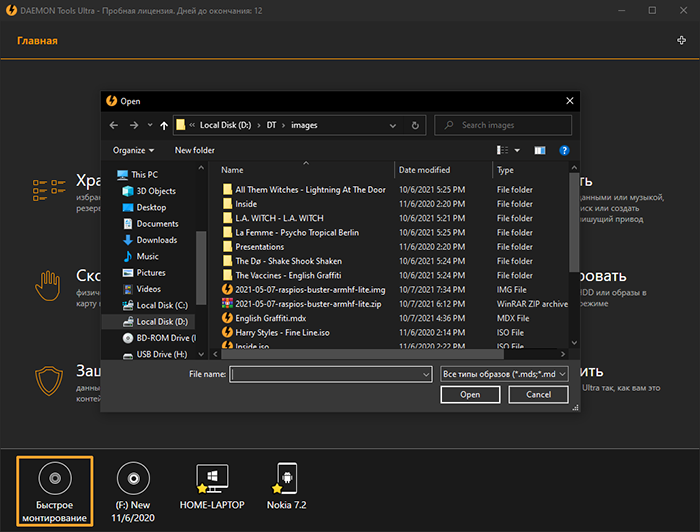
Нажмите кнопку Открыть. DAEMON Tools Ultra автоматически создаст виртуальное устройство, так что уже через несколько мгновений образ будет готов.
Добавлять и монтировать также можно через окно Образы. Нажмите на плитку Хранить, кликните правой кнопкой мыши на каталог образов и выберите Добавить образы. . Также работает функция drag and drop: просто перетащите в окно каталога образов DAEMON Tools Ultra файл образа из проводника, и он добавится в список.
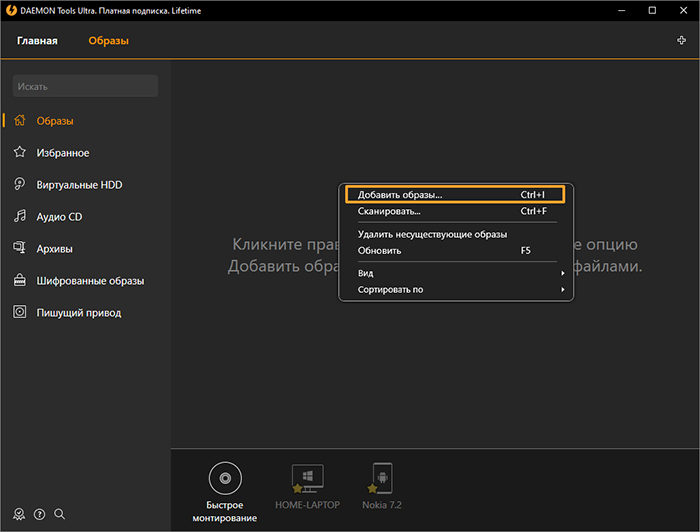
После добавления образов в каталог можно монтировать их с помощью контекстного меню Образов: найдите нужный образ, откройте его контекстное меню и выберите Монтировать. Либо же просто дважды кликните по образу.
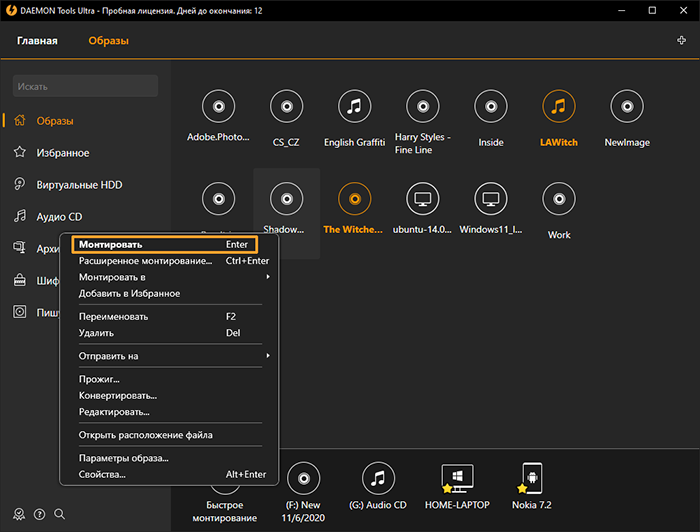
Также смонтировать образ можно с помощью гаджета DAEMON Tools или агента DAEMON Tools Ultra.
И наконец, монтировать образ можно с помощью контекстного меню файла образа в Проводнике.
Если образ защищен паролем, его не получится смонтировать без пароля.
Можно настраивать опции монтирования в DAEMON Tools Ultra с помощью Продвинутого монтирования образов. Мастер монтирования в расширенном режиме позволяет выбрать виртуальный или физический привод; также для виртуального — тип привода (DT, SCSI или IDE), DVD-регион, букву привода либо папку; а для физического привода — устройство, тип шины и приоритет медиа. Чтобы открыть мастер Продвинутого монтирования, необходимо выбрать плитку Монтировать, а затем — Образ; либо открыть контекстное меню образа в Каталоге образов, и выбрать соответствующую опцию; либо вписать Продвинутое монтирование образов в строку поиска в главном меню.
Чтобы размонтировать образ необходимо нажать крестик у иконки образа в области Быстрого монтирования, либо выбрать опцию Удалить в контекстном меню образа.
Источник: ultra.daemon-help.com
Как работать с образами в Daemon Tools?

Daemon Tools — популярная утилита, позволяющая создавать образы оптических дисков и монтировать для последующей работы. Выпускается в бесплатной версии Lite с минимальным функционалом и в платных Pro и Ultra с расширенными возможностями. Чтобы воспользоваться её инструментами, потребуется знать, как создавать, как монтировать образ в Daemon Tools, а также как его размонтировать. Эти действия выполняются одинаково в разных версиях утилиты.
Рекомендуем! MultiSetup
| Официальный дистрибутив Telegram |
| Тихая установка без диалоговых окон |
| Рекомендации по установке необходимых программ |
| Пакетная установка нескольких программ |
- 1 Как сделать образ
- 2 Монтирование
- 3 Размонтирование
- 4 Заключение
Как сделать образ
Образ — это виртуальная копия оптического носителя. Их вместе с софтом для чтения используют на нетбуках и ноутбуках без привода, а также, например, в тех случаях, когда для запуска игр или ПО необходим диск. Создание копии и виртуального дисковода позволяют не нагружать постоянно физический привод и тем самым продлить его срок службы. Для выполнения этих действий нужно знать, как создать образ диска в Daemon Tools. Этот порядок схож на разных версиях программы, но в Lite часть опций будет отключена.
В версии Pro необходимо в меню выбрать «Создать».
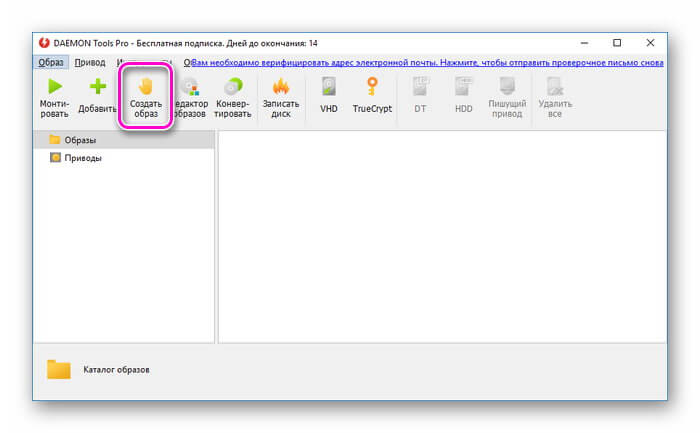
В появившемся окне предлагается:
- указать дисковод, содержащий оптический носитель;
- назначить папку для загрузки готового файла и его имя;
- определить формат;
- нажать сжатие для уменьшения размера,
- установить пароль, чтобы защитить созданную копию.
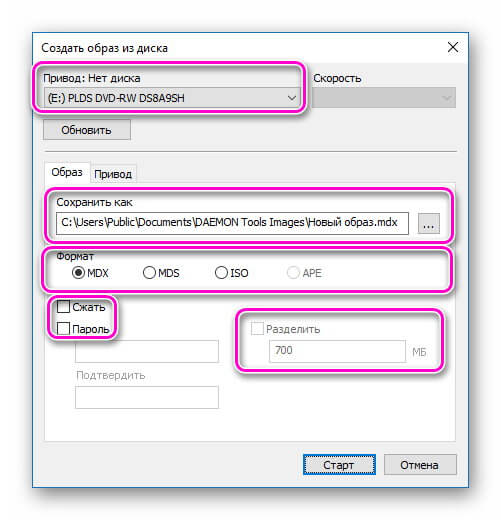
Опция «Разделить» делит записываемый контент на части и помогает сохранить их на несколько носителей. Здесь же выполняется выбор объема каждого тома.
Далее необходимо открыть раздел «Привод». Здесь устанавливается тип будущего диска («Data Disc» для образов с играми или ПО, «Audio Disc» для музыкальных CD и т.д.), а также указывается количество попыток чтения битого фрагмента на исходном диске и выбирается игнорирование повреждённых фрагментов, чтобы скопировать даже повреждённый носитель.
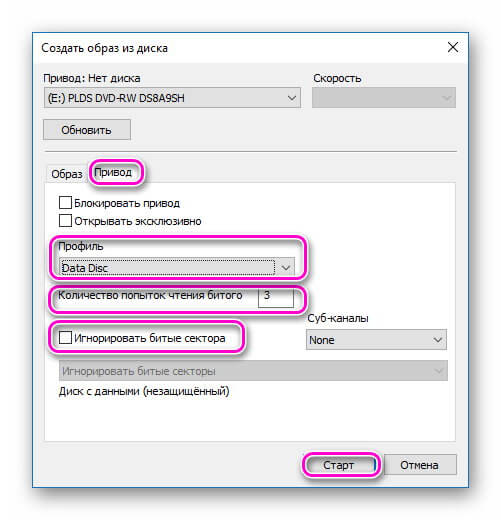
После этого следует нажать «Старт», чтобы запустить начало проекта. По окончанию операции результат размещается в выбранном каталоге, оттуда его используют через виртуальный дисковод или записывают на пустую CD или DVD болванку.
Монтирование
Чтобы воспользоваться созданным образом на ноутбуке или ПК, его потребуется смонтировать. Это делается несколькими способами. Первый из них — найти его в памяти компьютера и дважды кликнуть по нему для монтирования и запуска. Диск загрузится, после чего его открывают для просмотра файлов или выполняют автозапуск для инсталляции программ или игр.
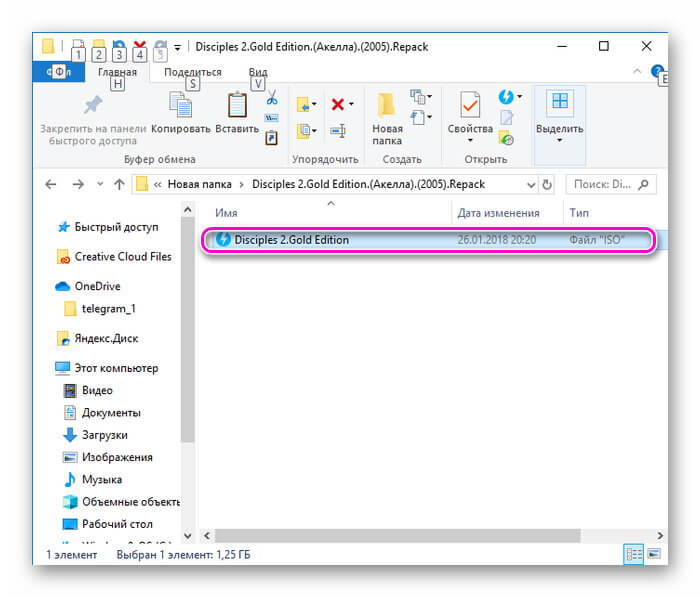
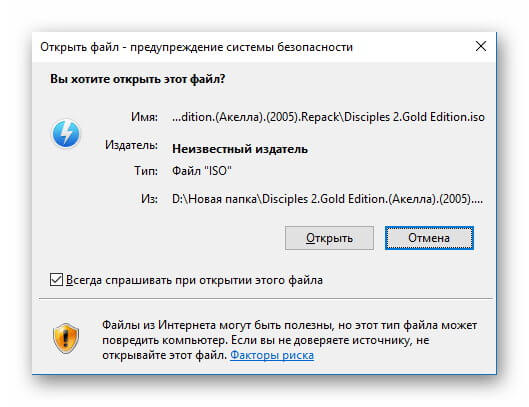
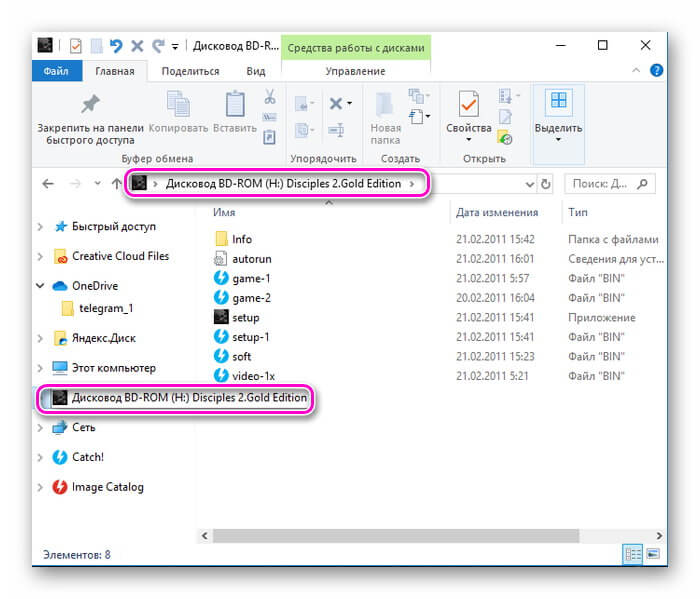
Другой способ — воспользоваться интерфейсом утилиты. В Pro потребуется кликнуть по кнопке «Образ» и в выпадающем списке нажать «Добавить».
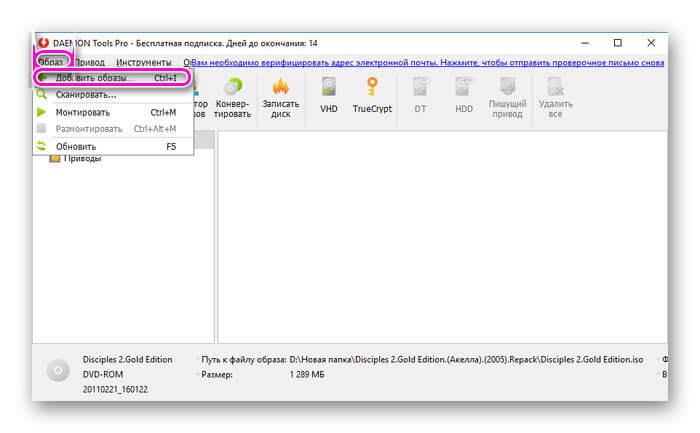
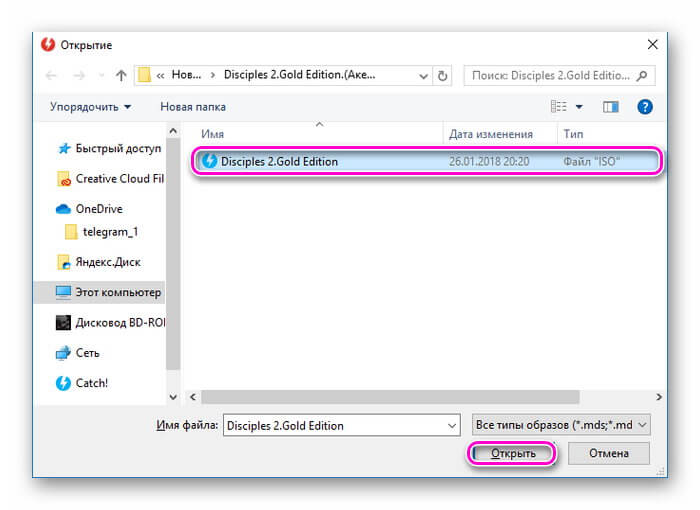
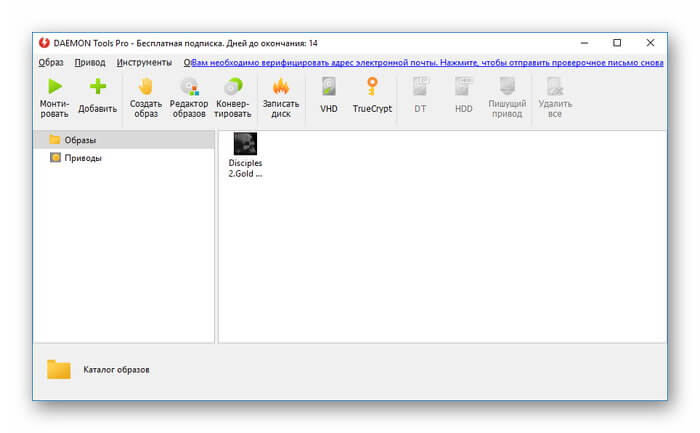
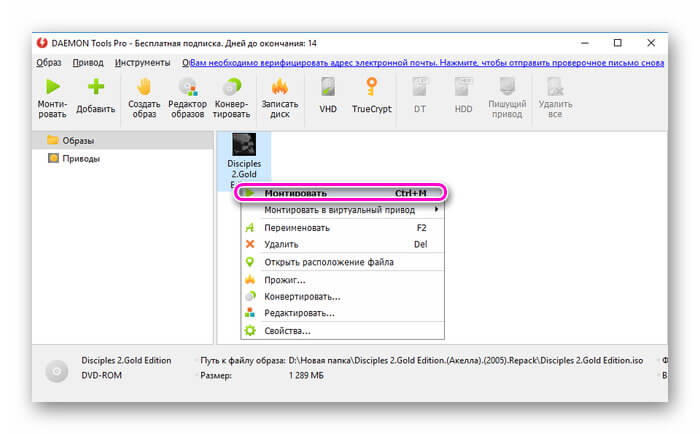
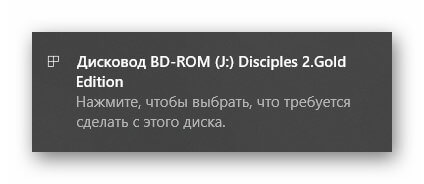
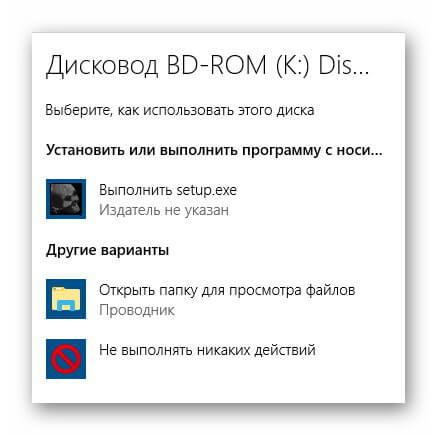
В открывшейся папке указывается путь к файлу, затем выполняется команда «Открыть», а далее, из контекстного меню — «Монтировать». Среди дисководов, установленных на ПК, появится новый с виртуальным диском. Далее выполняют автозапуск или открывают каталог для работы с записанными файлами.
Размонтирование
Если виртуальный диск больше не нужен пользователю, потребуется знать, как размонтировать образ в Daemon Tools. Сделать это можно через Проводник, кликнув по виртуальному дисководу и нажав «Извлечь».
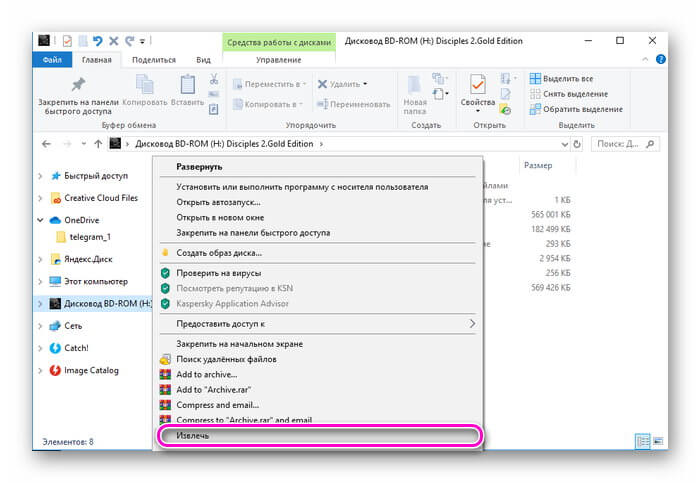
Чтобы выполнить это действие из интерфейса утилиты, следует в папке «Образы» выбрать требуемый, а в контекстном меню — «Размонтировать».
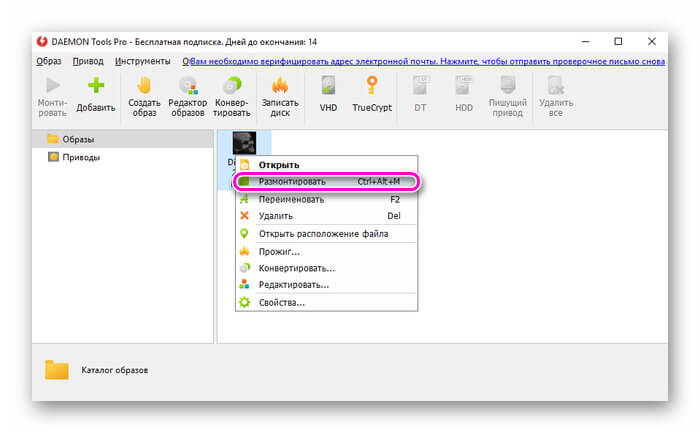
Заключение
Монтирование и размонтирование виртуальных копий диска выполняется сходным образом в платных и бесплатной утилите Daemon Tools. Их создание также выглядит одинаково, но часть опций, доступных в Pro и Ultra, будут заблокированы в Lite.
Источник: xn—-7sbbi4ahb0aj1alff8k.xn--p1ai
Монтируем образ диска с помощью Daemon Tools
При работе с образами дисков, скопированных на компьютер или загруженных из Интернета, Вам не потребуется записывать файлы на оптический накопитель, исключая случаи создания загрузочного диска. Любой мультимедийный диск в формате образа, может быть смонтирован внутри системы Windows, и в дальнейшем распознаваться как один из доступных дисководов. Плюсы найдут и геймеры, как при установке новой игрушки, так и при запуске при необходимости наличия «оригинального диска».
Наиболее популярными форматами образа являются ISO, MDF и MDS; с любым из которых сможет работать большинство программных решений. Чтобы наглядно продемонстрировать процесс монтирования, предлагаем рассмотреть небезызвестную программу Daemon Tools. После скачивания инсталляционного файла, двойным кликом запускаем установку, которая пройдёт в автоматическом режиме, потребуя от Вас минимум времени и действий.

Как монтировать образы с помощью Daemon Tools?
Теперь находим на рабочем столе или в меню Пуск ярлык программы Daemon Tools (синий квадрат с молнией вписанной в круг),и щелчком открываем его. Перед началом, важно, чтобы файл образа присутствовал на локальном диске, а программа имела доступ к целевой директории.
В верхней половине окна — «Образы», кликните в свободной области правой кнопкой мыши. У Вас появится контекстное меню – жмём «Добавить образ».
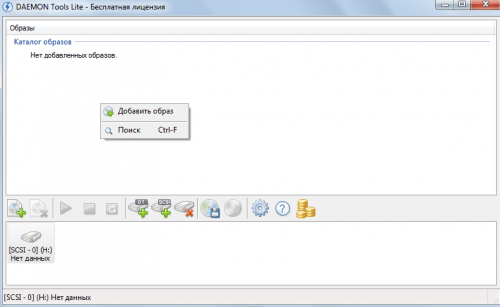
В диалоговом окне, перемещаясь по каталогам, находим файл образа. Выделяем его ярлык, и жмём кнопку «Открыть» внизу.
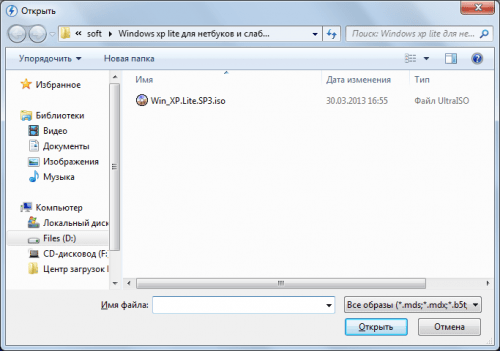
В той же области, видим искомый образ диска. Кликаем по нему, вызывая контекст-меню, и выбираем пункт «Монтировать». Немного времени, и процедура окончена – откроется окно автозапуска или выбора дальнейших действий над диском.
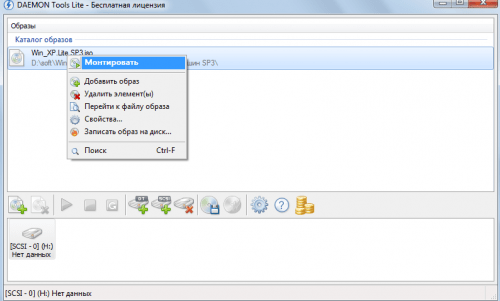
Вместо послесловия
Вот и всё, образ диска смонтирован и доступен в операционной системе. Программа Daemon Tools сможет помочь и с прожигом диска, стоит лишь выбрать соответствующий пункт над добавленным файлом в списке.
Чтобы отмонтировать диск, ненужно удалять файл образа. Перейдите в директорию «Компьютер», щёлкните правой кнопкой над ярлыком дисковода и выберите из списка меню «Извлечь».
Источник: wd-x.ru